Comanda `chgrp` în Linux este utilizată pentru a modifica grupul căruia îi aparține un fișier sau director. Dar de ce să o folosim în locul comenzii `chown`? Uneori, un instrument multifuncțional este util, dar când ai nevoie de precizie, un instrument specializat este mai potrivit.
Când este recomandat să folosești `chgrp`
Utilizează comanda `chgrp` pentru a schimba exclusiv grupul unui fișier sau director. Comanda `chown`, pe de altă parte, permite modificarea atât a utilizatorului proprietar, cât și a grupului. Atunci, care este motivul utilizării `chgrp`?
În primul rând, este mai simplu. Utilizarea `chown` doar pentru a modifica grupul este mai puțin intuitivă, necesitând atenție sporită la sintaxă, în special la poziționarea corectă a caracterului două puncte „:”. O greșeală poate duce la modificări neintenționate.
Sintaxa lui `chgrp` este mult mai clară. De asemenea, oferă un feedback clar despre modificările efectuate.
Este un instrument dedicat și conceput special pentru această sarcină. `chgrp` respectă principiul Unix de a face un singur lucru, dar bine. Să explorăm mai departe capacitățile sale.
Cum modifici grupul unui fișier
Pentru a schimba grupul unui fișier, trebuie să folosești comanda `chgrp` cu `sudo`. Grupurile nu sunt gestionate de utilizatorii obișnuiți, iar modificarea apartenenței unui fișier la un alt grup necesită privilegii de administrator. Este o operație ce trebuie efectuată de către utilizatorul root sau un utilizator cu drepturi superioare.
Vom schimba grupul unui fișier sursă C numit „gc.c” în grupul „devteam”.
Putem verifica grupul actual folosind comanda `ls` cu opțiunea `-l` (listă detaliată).
ls -l
Pentru a schimba grupul, introducem `sudo`, un spațiu, `chgrp`, un spațiu, numele noului grup, un spațiu și numele fișierului.
sudo chgrp devteam gc.c
Verificăm modificarea cu `ls -l`:
ls -l
Se observă că grupul fișierului a fost schimbat din „dave” în „devteam”.
Pentru a modifica grupul mai multor fișiere simultan, folosim metacaractere. Să schimbăm grupul tuturor fișierelor sursă C din directorul curent:
sudo chgrp devteam *.c
Verificăm modificarea cu `ls -l`:
ls -l
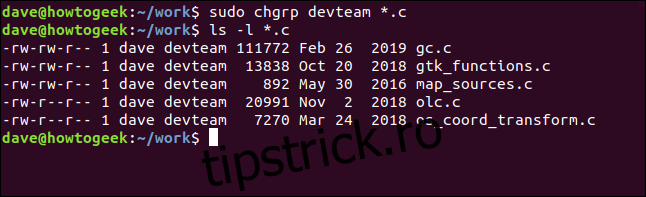
Toate fișierele sursă C din directorul curent au fost modificate, având acum grupul „devteam”.
Folosind opțiunea `-c` (modificări), `chgrp` afișează modificările efectuate pentru fiecare fișier. Să presupunem că am greșit și vrem ca fișierele sursă C să aparțină grupului „laborator de cercetare”. Corectăm acum:
sudo chgrp -c researchlab *.c
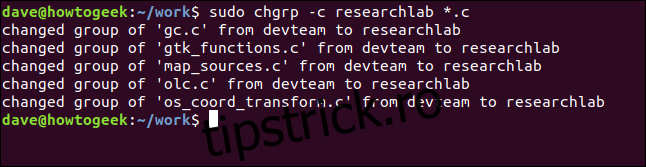
Modificările sunt afișate, confirmând că acestea au fost executate corect.
Cum schimbi grupul unui director
Modificarea grupului unui director este la fel de simplă. Folosim comanda:
sudo chgrp -c devteam ./backup
Reține, această comandă modifică grupul directorului în sine, nu al fișierelor din interior. Pentru verificare, folosim `ls -l` cu opțiunea `-d` (director):
ls -l -d
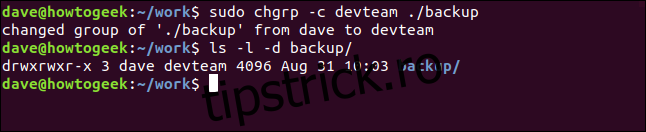
Grupul directorului „backup” a fost schimbat în „devteam”.
Opțiunea recursivă
Pentru a modifica grupul fișierelor și subdirectoarelor dintr-un director, folosim opțiunea `-R` (recursivă). Aceasta modifică grupul tuturor elementelor din interiorul directorului țintă.
Să folosim această opțiune pe directorul „backup”:
sudo chgrp -R devteam ./backup
Verificăm fișierele dintr-un subdirector și setările unui subdirector cu comanda `ls`:
ls -l ./backup/images
ls -l -d ./backup/images
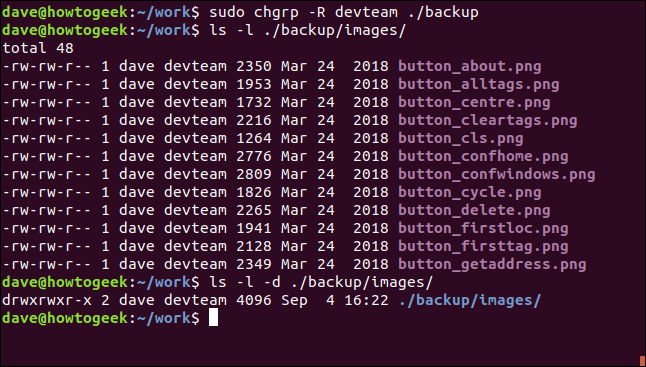
Se confirmă că grupul a fost schimbat atât pentru fișiere, cât și pentru subdirectoare.
Utilizarea unui fișier de referință
Până acum, am specificat explicit noul grup. Alternativ, putem utiliza un fișier de referință pentru a seta grupul unui alt fișier.
Vom seta grupul fișierului „gc.h” să fie identic cu cel al fișierului „gc.c”.
Verificăm grupurile actuale cu `ls`:
ls -l gc.c
ls -l gc.h
Folosim opțiunea `–reference`. Grupul este copiat de la fișierul de referință către fișierul țintă:
sudo chgrp --reference=gc.c gc.h
Verificăm cu `ls`:
ls -l gc.h
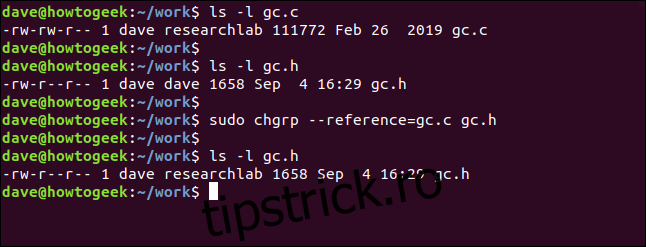
Acum, „gc.h” are același grup ca „gc.c”.
Utilizarea `chgrp` cu legături simbolice
Comanda `chgrp` poate schimba grupul legăturilor simbolice sau al fișierelor la care acestea indică.
Pentru exemplificare, am creat o legătură simbolică numită „button_link”, care indică fișierul „./backup/images/button_about.png”. Pentru a schimba grupul fișierului, folosim opțiunea `–dereference`. Aceasta va modifica fișierul, lăsând legătura simbolică neschimbată.
Verificăm setările legăturii cu `ls -l`:
ls -l button_link
Comanda pentru modificarea fișierului este:
sudo chgrp --dereference devteam button_link
Verificăm legătura și grupul fișierului:
ls -l button_link
ls -l ./backup/images/button_about.png
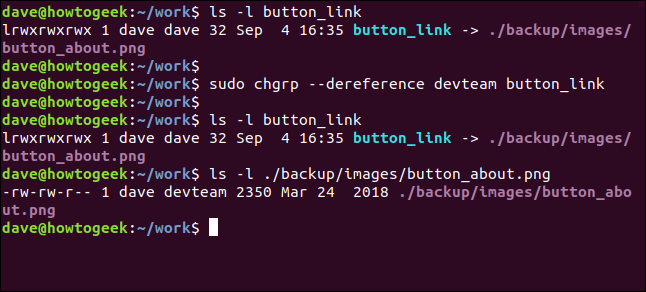
Legătura a rămas neschimbată, iar grupul fișierului a fost modificat.
Pentru a schimba grupul legăturii simbolice în sine, folosim opțiunea `–no-dereference`:
sudo chgrp --no-dereference devteam button_link
Verificăm cu `ls -l`:
ls -l button-link
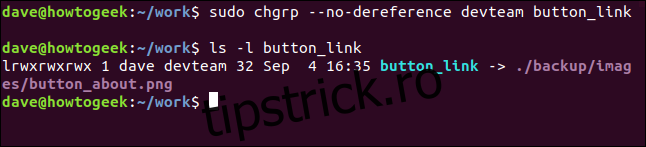
De această dată, legătura simbolică a fost modificată, nu fișierul la care aceasta indică.
Simplitatea este cheia
Simplitatea este benefică. Cu cât este mai puțin de reținut, cu atât mai puține confuzii. Acest lucru reduce riscul de erori.